Autors:
Peter Berry
Radīšanas Datums:
17 Jūlijs 2021
Atjaunināšanas Datums:
1 Jūlijs 2024
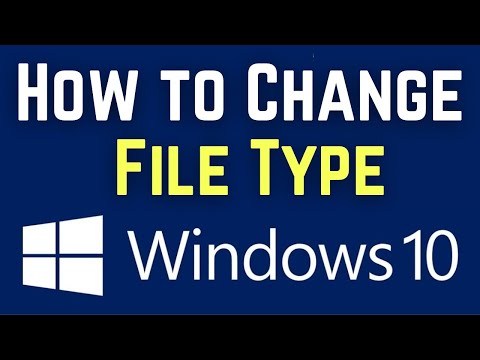
Saturs
Faila paplašinājums palīdz datoram uzzināt, kas tas ir un kāda programmatūra datorā var atvērt failu. Vieglākais veids, kā mainīt faila paplašinājumu, ir saglabāt to kā citu faila tipu no programmatūras. Lai gan faila nosaukumā mainot paplašinājumu, faila tips nemainās, tas dators mainīs faila atpazīšanas veidu. Operētājsistēmās Windows un Mac OS X failu paplašinājumi bieži tiek paslēpti. Šajā rakstā ir parādīts, kā praktiski jebkurā programmatūrā saglabāt failu kā citu faila tipu, un parādīts, kā attēlot failu paplašinājumus operētājsistēmās Windows un Mac OS X.
Soļi
1. metode no 4: mainiet faila paplašinājumu lielākajā daļā programmatūras
Atveriet failus ar noklusējuma programmatūru.

Noklikšķiniet uz izvēlnes Fails un pēc tam uz Saglabāt kā.
Atlasiet vietu, kur saglabāt failu.

Piešķiriet failam nosaukumu (Faila nosaukums).
Lodziņā Saglabāt kā atrodiet nolaižamo izvēlni ar uzrakstu Saglabāt kā tipu vai Formātu.

Nolaižamajā izvēlnē atlasiet jaunu faila tipu.
Noklikšķiniet uz Saglabāt. Sākotnējais fails programmatūrā paliek atvērts.
Meklējiet jaunu failu atlasītajā vietā. reklāma
2. metode no 4: Rādīt failu paplašinājumus sistēmā Windows
Atveriet vadības paneli. Noklikšķiniet uz izvēlnes Sākt un pēc tam uz Vadības panelis. Ja izmantojat sistēmu Windows 8, noklikšķiniet šeit.
Vadības panelī noklikšķiniet uz Izskats un personalizēšana.
- Operētājsistēmā Windows 8 lentes saskarnē noklikšķiniet uz Opcijas.
Noklikšķiniet uz Mapes opcijas.
Rūtī Mapes opcijas noklikšķiniet uz Skatīt.
Rādīt failu paplašinājumus. Nolaižamajā sarakstā Papildu iestatījumi ritiniet uz leju, līdz redzat Slēpt zināmo failu tipu paplašinājumus (Paslēpt zināmo failu tipu paplašinājumus). Noklikšķiniet uz lodziņa, lai to noņemtu atzīmi.
Klikšķis Piesakies pēc tam noklikšķiniet labi.
Atveriet Windows Explorer, lai skatītu failu paplašinājumus. reklāma
3. metode no 4: Rādīt failu paplašinājumus operētājsistēmā Windows 8
Atveriet Windows Explorer.
Noklikšķiniet uz Skatīt.
Sadaļā Skats / slēpt atzīmējiet izvēles rūtiņu Faila nosaukuma paplašinājumi.
Atverot jaunu Windows Explorer logu, tiks parādīts faila paplašinājums. reklāma
4. metode no 4: Rādīt failu paplašinājumus operētājsistēmā Mac OS X
Atlasiet Finder logu vai atveriet jaunu Finder logu. Varat arī noklikšķināt uz Darbvirsma, lai pārslēgtos uz Finder.
Noklikšķiniet uz izvēlnes Finder un pēc tam uz Preferences.
Logā Finder Preferences noklikšķiniet uz Papildu.
Atzīmējiet izvēles rūtiņu Rādīt visus faila nosaukuma paplašinājumus (Rādīt visus failu paplašinājumus).
Aizveriet logu Finder Preferences.
Atveriet jaunu Finder logu. Tagad tiek parādīts faila paplašinājums. reklāma



